Cómo arreglar err_address_unreachable en Google Chrome
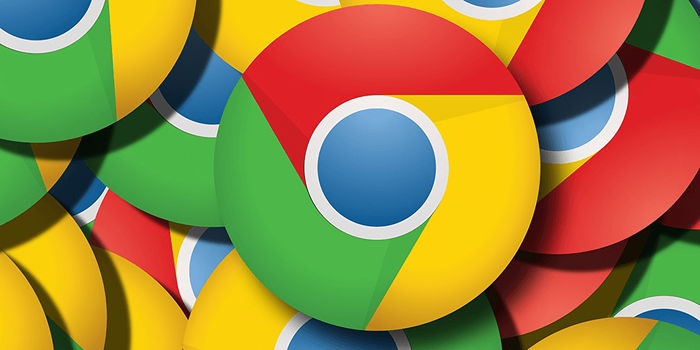
- 2489
- 378
- Mateo Pantoja
Un error de "err_address_unreachable" en Google Chrome indica que no puede comunicarse con el sitio que desea visitar. Este error generalmente aparece cuando intenta visitar un sitio inexistente. Pero a veces, puede ver el error incluso cuando intenta cargar un sitio web válido.
En ese caso, su navegador puede estar experimentando un problema en el que no puede encontrar el sitio web. Puede intentar reiniciar su enrutador, deshabilitar su antivirus y cambiar su servidor DNS para solucionar el problema potencialmente.
Tabla de contenido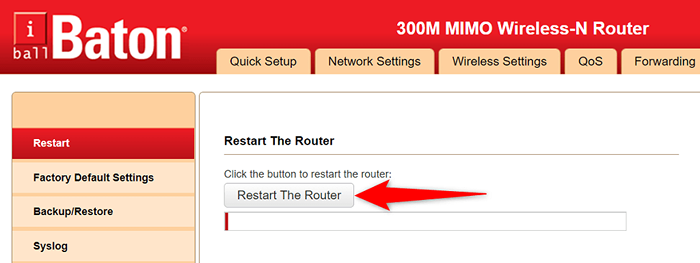
Algunos enrutadores ofrecen la opción de reiniciar el dispositivo desde la configuración. Si tiene uno, acceda a la página de configuración de su enrutador en su navegador web, abra el Mantenimiento pestaña y elija Reiniciar el enrutador.
Apague su programa antivirus
Su programa antivirus puede estar bloqueando el sitio web, por lo que Chrome muestra un error "Err_address_Unreachable". Si cree que este es el caso, apague su protección antivirus por un momento y vea si eso resuelve el problema.
Puede deshabilitar temporalmente la protección de la mayoría de los programas antivirus abriendo el programa y seleccionando el apagar opción.
Corrige err_address_unreachable deshabilitando todas las extensiones de Chrome
Chrome ofrece varias extensiones para que pueda mejorar su experiencia de navegación web. Sin embargo, a veces, estas extensiones terminan siendo la culpable. Su error "ERR_ADDRESS_UNREACHABLE" podría resultar de una extensión de mal funcionamiento en Chrome.
En este caso, apague todas sus extensiones de Chrome y luego vea si aún recibe el mensaje de error anterior. Si el error desaparece, una o más de sus extensiones probablemente sea la causa del problema, y tendrá que eliminarlos para solucionar su navegador.
- Lanzamiento Cromo y seleccionar los tres puntos > Más herramientas > Extensiones opción.
- Deshabilite todas las extensiones que ve en la página.

- Cerrar y reabrir Cromo.
- Intente acceder a sus sitios. Si los sitios aún no se cargan, muévase a la siguiente solución.
- Si sus sitios se cargan con éxito, sus extensiones son un problema. Habilite una extensión a la vez y vea si el error regresa. Esto lo ayudará a encontrar la extensión particular causando el problema.
Ajuste el caché DNS de su PC
Chrome usa el caché DNS de su PC para resolver los nombres de dominio en las direcciones IP. Esto requiere que su caché DNS sea completamente funcional. Si ese no es el caso, y su caché tiene un problema, eso puede causar varios problemas en Chrome, incluido "ERR_Address_Unreachable."
Afortunadamente, puede solucionar ese problema eliminando sus archivos de caché DNS. Esto no elimina el historial de su navegador ni ninguno de sus archivos. En su lugar, su PC reconstruye el caché con el tiempo a medida que accede a los sitios web en sus navegadores web.
- Lanzar el Comenzar menú en su PC y busque Solicitante del sistema. Seleccione la herramienta en los resultados de búsqueda.
- Ingrese el siguiente comando en el símbolo del sistema y presione Ingresar: iPconfig /FLUSHDNS
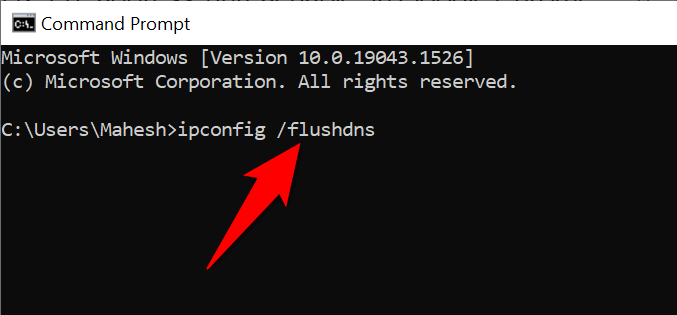
- Cerca Solicitante del sistema Cuando se elimina su caché DNS.
Borrar caché del host en Chrome
Chrome almacena su caché anfitrión, y vale la pena aclarar esto cuando experimenta problemas de red en su navegador. Nuevamente, sus archivos o historial de navegación no se verán afectados cuando elimine el caché.
- Lanzamiento Cromo, Escriba lo siguiente en la barra de direcciones y presione Ingresar: Chrome: // net-alternals/#dns
- Selecciona el Borrar el caché del host botón.
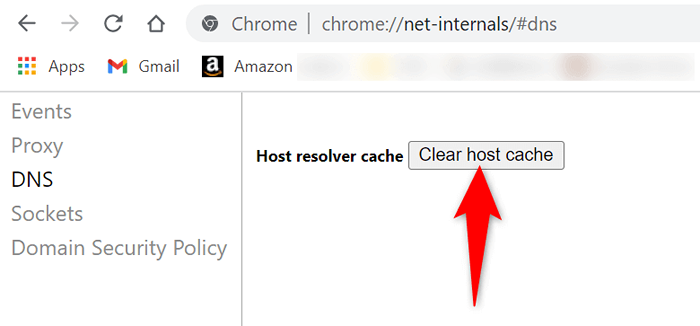
- Cerrar y relanzar Cromo, Entonces vea si puede acceder a sus sitios.
Cambia tus servidores DNS
Cuando intenta abrir un sitio en su navegador, su navegador usa sus servidores DNS para resolver los nombres de dominio. Si sus servidores DNS enfrentan una interrupción u otro problema, eso puede evitar que Chrome cargue sus sitios. Esto generalmente resulta en un error "err_address_unreachable".
Además de borrar el caché DNS de su PC, puede solucionar la mayoría de los problemas de red cambiando sus servidores DNS a algo más estable, como el DNS público de Google.
- Lanzamiento Ajustes en tu PC presionando Windows + I llaves juntas.
- Seleccionar Red e Internet > Cambiar opciones de adaptador en la configuración de.
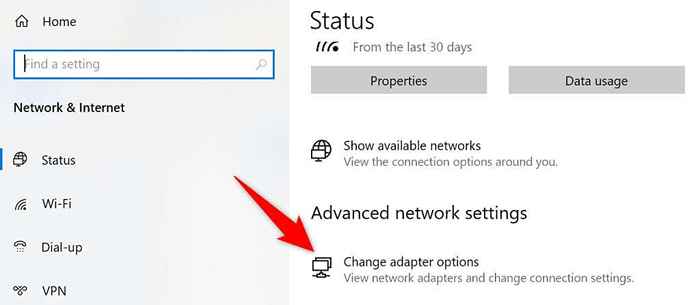
- Haga clic con el botón derecho en su adaptador de red y elija Propiedades.
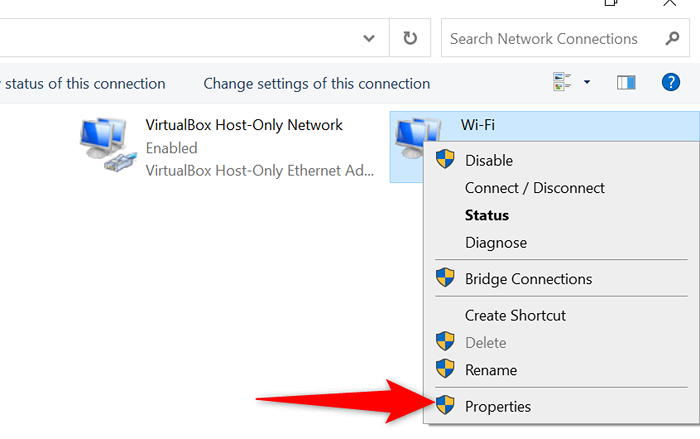
- Seleccionar Protocolo de Internet versión 4 y elige Propiedades.
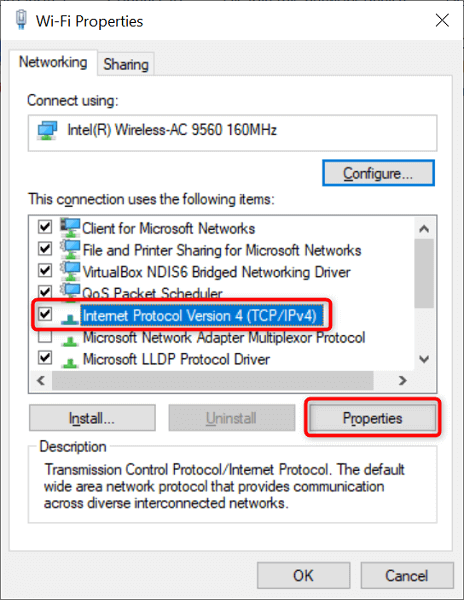
- Habilitar el Use las siguientes direcciones del servidor DNS opción.
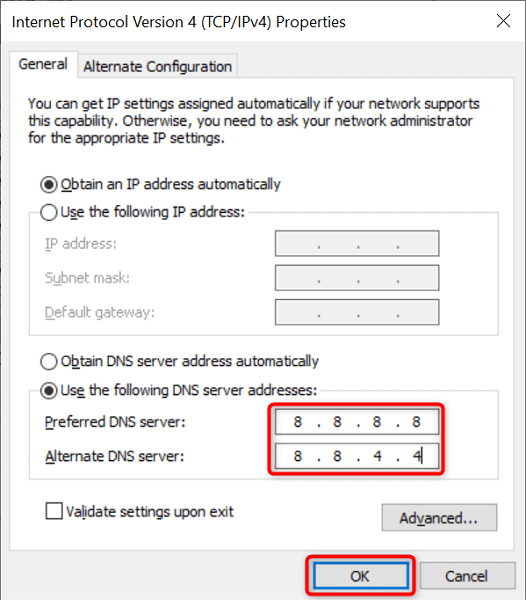
- Use el DNS público de Google entrando 8.8.8.8 en el Servidor DNS preferido campo y 8.8.4.4 en el Servidor DNS alternativo campo.
- Elegir DE ACUERDO en el fondo.
Reconfigurar su configuración de poder
Debe revisar su configuración proxy para asegurarse de que no interfieran con su conexión a Internet o el navegador Chrome. También puede deshabilitar temporalmente su proxy para ver si eso soluciona el problema en Chrome.
- Abre el Ajustes aplicación y elija Red e Internet.
- Seleccionar Apoderado desde la barra lateral a la izquierda.
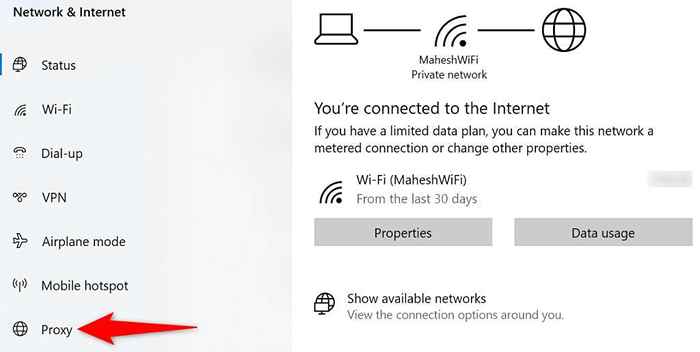
- Revise la configuración de proxy a la derecha y asegúrese de que todos estén configurados correctamente.
- Deshabilite su proxy para ver si eso resuelve el problema desactivando el Use un servidor proxy opción.
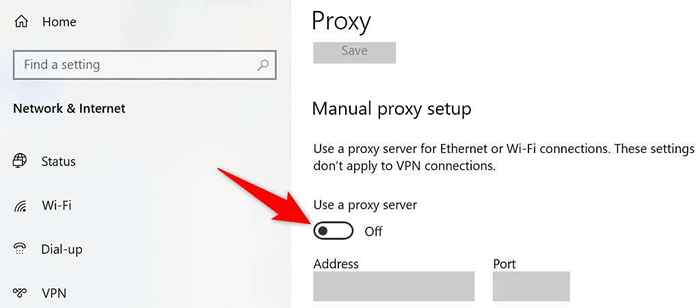
Borrar datos de navegación en Chrome
Chrome guarda su historial de navegación, por lo que no tiene que escribir direcciones completas del sitio web o iniciar sesión en sus sitios en cada visita. Este historial a veces crea problemas, y luego no tiene más opción que eliminar su historial.
Si su error de "err_address_unreachable" todavía no ha desaparecido, vale la pena hacerlo.
- Lanzamiento Cromo, Seleccione los tres puntos en la esquina superior derecha y elija Ajustes.
- Seleccionar Seguridad y privacidad de la barra lateral izquierda. Entonces escoge Eliminar datos de navegación A la derecha.
- Elija el período para el que desea eliminar sus datos. Seleccionar Los últimos 7 días Primero y ver si eso funciona.
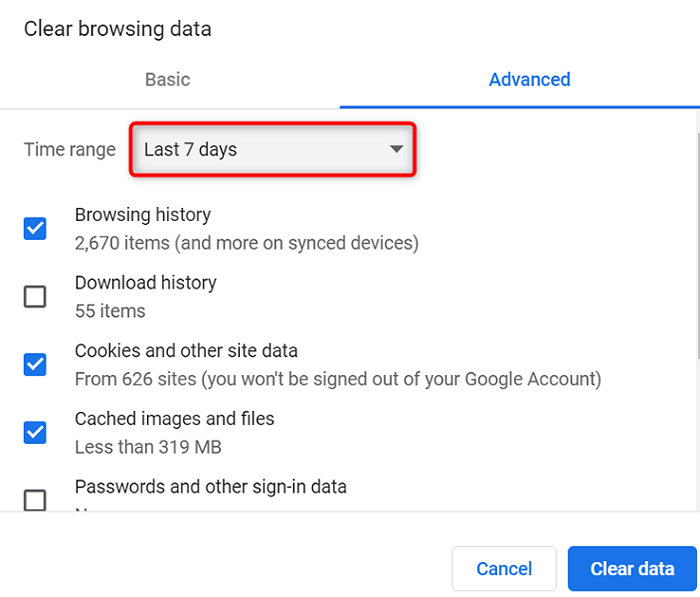
- Seleccione el tipo de historial que le gustaría borrar y elegir el Borrar datos botón.
- Relanzar Cromo y ver si se abre su sitio.
Desinstalar y reinstalar Chrome
Si Chrome continúa mostrando el error "Err_address_unreachable", su último recurso es desinstalar y reinstalar el navegador. Hacer eso reconstruye todos los archivos centrales de Chrome, solucionando cualquier archivo problemático.
- Abre el Ajustes aplicación y elija Aplicaciones.
- Seleccionar Google Chrome y elige Desinstalar.
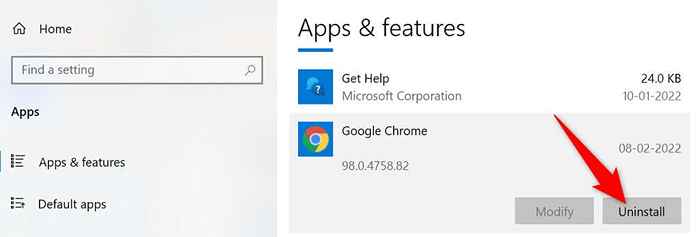
- Seleccionar Desinstalar en la solicitud para eliminar el navegador.
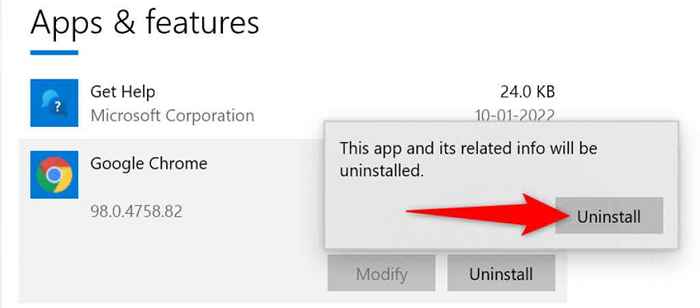
- Reinicie su PC cuando se elimine Chrome.
- Lanzamiento Microsoft Edge y acceder al sitio de Google Chrome.
- Descargue Chrome y ejecute el archivo de instalador para instalar el navegador.
- Iniciar el recién instalado Cromo navegador.
Hacer que los sitios "inalcanzables" sean accesibles en Google Chrome
Como se describió anteriormente, si alguna vez experimenta un problema en el que Chrome se niega a abrir sus sitios, tiene varias formas de evitar el problema. Una vez que haya solucionado ese problema temporal, todos sus sitios funcionarán como de costumbre en su navegador.
- « Cómo un PowerShell para Loop puede ejecutar un comando varias veces
- Las 10 mejores aplicaciones de chat para privacidad y seguridad (2022) »

